HP 136w 프린터를 Wi-Fi에 연결하는 방법에 대한 단계 읽어야 할 사항: HP 프린터 무선 연결 튜토리얼
php 편집기 Baicao가 HP 136w 프린터를 WiFi 네트워크에 연결하는 방법을 소개합니다. 무선 프린터 연결은 빠르고 쉬우며 몇 가지 간단한 단계만으로 완료할 수 있습니다. 이 튜토리얼에서는 원활한 설정을 위해 프린터를 WiFi 네트워크에 연결하는 방법을 자세히 안내합니다. 프린터로 무선 인쇄를 활성화하려면 다음 단계를 따르십시오.
실제로는 LAN 프린터 공유입니다.
1. 프린터의 IP를 설정합니다. 먼저 라우터에서 네트워크를 연결하거나 프린터로 전환합니다.
2. 그런 다음 프린터 설정 - 네트워크 구성 - 무선 메뉴를 클릭하여 프린터에 고정 IP를 설정하는 것이 가장 좋습니다.
다음으로 컴퓨터에 프린터 드라이버를 다운로드하여 설치하세요. 드라이버를 설치할 때 네트워크 설치 옵션을 선택하면 컴퓨터가 공유 네트워크에 연결된 프린터를 자동으로 검색합니다. 설치가 완료되면 드라이버에 프린터가 무선으로 성공적으로 공유되었음을 표시합니다.
무선 네트워크를 통해 프린터를 연결하는 방법:
1. 바탕 화면 아래의 WiFi 아이콘을 마우스 오른쪽 버튼으로 클릭하고 "네트워크 및 공유 센터 열기"를 선택합니다.


2. 연결된 WiFi 이름을 클릭하면 WLAN 상태 표시줄이 나타납니다.
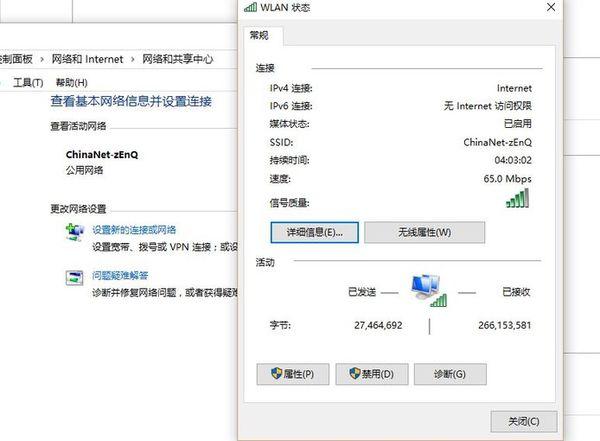
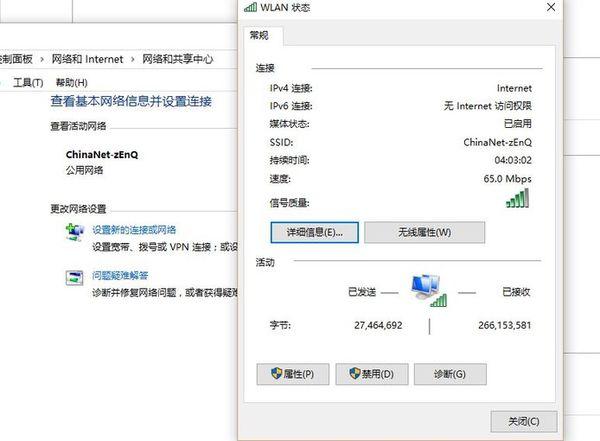
3. 상태 표시줄에서 '세부정보'를 클릭하여 IP 주소를 확인하세요.


4. "제어판"을 열고 "하드웨어 및 소리"에서 "장치 및 프린터 보기"를 클릭하세요.


5. 시작 페이지에서 연결된 프린터를 선택하고 마우스 오른쪽 버튼을 클릭한 후 "공유"를 선택합니다.
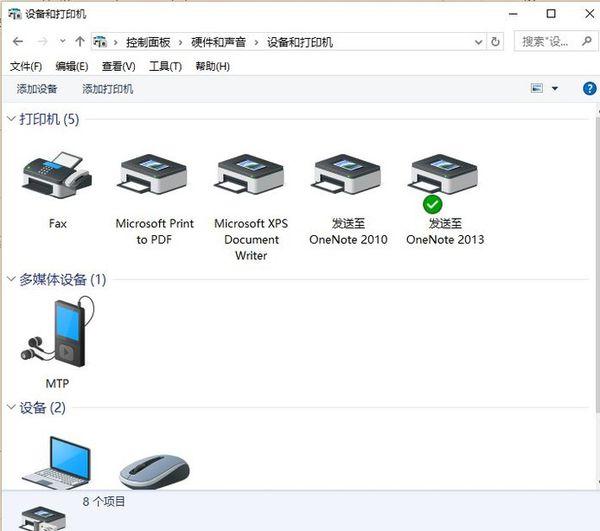
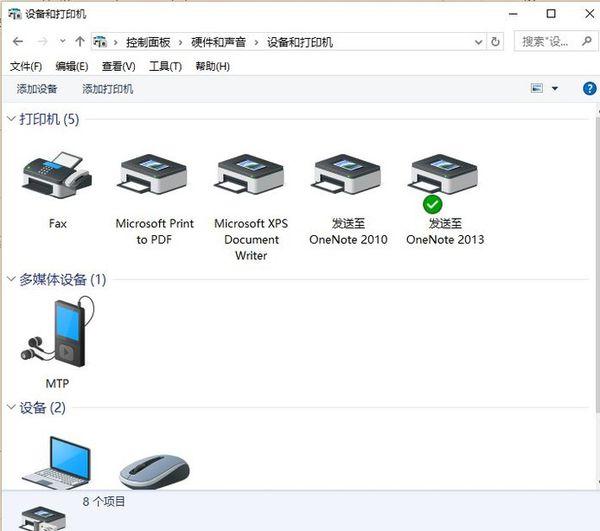
6. 바탕화면 아래의 시작 메뉴를 클릭하고 "실행"을 선택한 후 나타나는 대화상자에 이전에 봤던 IP 주소를 입력합니다.


7. 프린터를 마우스 오른쪽 버튼으로 클릭하고 "연결"을 선택합니다.
좋아요, 오늘은 여기까지입니다. 이 기사가 도움이 되기를 바랍니다. HP 136w 프린터용 Wi-Fi에 연결하는 방법에 대한 "필독: HP 프린터 무선 연결 자습서" 기사를 주의 깊게 읽으면 도움이 될 것입니다. . 좋아요를 눌러주세요!
위 내용은 HP 136w 프린터를 Wi-Fi에 연결하는 방법에 대한 단계 읽어야 할 사항: HP 프린터 무선 연결 튜토리얼의 상세 내용입니다. 자세한 내용은 PHP 중국어 웹사이트의 기타 관련 기사를 참조하세요!

핫 AI 도구

Undresser.AI Undress
사실적인 누드 사진을 만들기 위한 AI 기반 앱

AI Clothes Remover
사진에서 옷을 제거하는 온라인 AI 도구입니다.

Undress AI Tool
무료로 이미지를 벗다

Clothoff.io
AI 옷 제거제

AI Hentai Generator
AI Hentai를 무료로 생성하십시오.

인기 기사

뜨거운 도구

메모장++7.3.1
사용하기 쉬운 무료 코드 편집기

SublimeText3 중국어 버전
중국어 버전, 사용하기 매우 쉽습니다.

스튜디오 13.0.1 보내기
강력한 PHP 통합 개발 환경

드림위버 CS6
시각적 웹 개발 도구

SublimeText3 Mac 버전
신 수준의 코드 편집 소프트웨어(SublimeText3)

뜨거운 주제
 7502
7502
 15
15
 1377
1377
 52
52
 78
78
 11
11
 52
52
 19
19
 19
19
 54
54
 win11이 공유 프린터 오류 0x00000bc4에 연결되면 어떻게 해야 합니까?
Jan 30, 2024 pm 11:33 PM
win11이 공유 프린터 오류 0x00000bc4에 연결되면 어떻게 해야 합니까?
Jan 30, 2024 pm 11:33 PM
새로운 시스템 win11은 사용자에게 많은 최적화와 새로운 기능을 제공하지만 공유 프린터에 연결할 때 오류 코드 0x00000bc4가 발생할 수 있으며 이로 인해 프린터가 연결 및 인쇄할 수 없게 됩니다. 그렇다면 공유 프린터 0x00000bc4 문제를 해결하는 방법은 무엇입니까? ? 다음 처리 방법을 살펴보겠습니다. 방법 1. 프린터 공유(동일한 운영 체제): 1. 모든 클라이언트는 192.168.1.*(라우터 IP가 192.168.1.1인 경우)과 같은 동일한 네트워크 세그먼트에 있습니다. 2. 모든 클라이언트는 동일한 네트워크 세그먼트에 있습니다. 네트워크 세그먼트(예: WORKGROUP)에서 WIN7의 비밀번호 보호 공유를 끄십시오. 네트워크 및 공유 센터를 열고 고급 공유 설정 변경을 선택한 다음 아래로 스크롤하십시오.
 작업을 완료할 수 없습니다(오류 0x0000771). 프린터 오류
Mar 16, 2024 pm 03:50 PM
작업을 완료할 수 없습니다(오류 0x0000771). 프린터 오류
Mar 16, 2024 pm 03:50 PM
프린터를 사용할 때 작업을 완료할 수 없습니다(오류 0x00000771) 등의 오류 메시지가 표시되면 프린터 연결이 끊어졌기 때문일 수 있습니다. 이런 경우에는 다음 방법을 통해 문제를 해결할 수 있습니다. 이 기사에서는 Windows 11/10 PC에서 이 문제를 해결하는 방법에 대해 설명합니다. 전체 오류 메시지는 다음과 같습니다. 작업을 완료할 수 없습니다(오류 0x0000771). 지정된 프린터가 삭제되었습니다. Windows PC에서 0x00000771 프린터 오류 수정 작업을 완료할 수 없는 프린터 오류(오류 0x0000771)를 수정하려면 지정된 프린터가 Windows 11/10 PC에서 삭제되었습니다. 다음 해결 방법을 따르십시오. 인쇄 스풀을 다시 시작하세요.
 프린터 메모리가 부족하여 페이지를 인쇄할 수 없습니다. Excel 또는 PowerPoint 오류
Feb 19, 2024 pm 05:45 PM
프린터 메모리가 부족하여 페이지를 인쇄할 수 없습니다. Excel 또는 PowerPoint 오류
Feb 19, 2024 pm 05:45 PM
Excel 워크시트나 PowerPoint 프레젠테이션을 인쇄할 때 프린터 메모리 부족 문제가 발생하는 경우 이 문서가 도움이 될 수 있습니다. 프린터에 페이지를 인쇄할 메모리가 부족하다는 유사한 오류 메시지가 나타날 수 있습니다. 그러나 이 문제를 해결하기 위해 따를 수 있는 몇 가지 제안 사항이 있습니다. 인쇄할 때 프린터 메모리를 사용할 수 없는 이유는 무엇입니까? 프린터 메모리가 부족하면 메모리를 사용할 수 없다는 오류가 발생할 수 있습니다. 프린터 드라이버 설정이 너무 낮아서 발생하는 경우도 있지만 다른 이유일 수도 있습니다. 큰 파일 크기 프린터 드라이버 오래되었거나 손상됨 설치된 추가 기능이 중단됨 프린터 설정이 잘못 구성됨 이 문제는 Microsoft Windows 프린터 드라이버의 메모리 부족 설정으로 인해 발생할 수도 있습니다. 인쇄 수리
 컴퓨터를 프린터에 연결할 때 오류 코드 0x00003e3에 대한 해결 방법
Jan 30, 2024 am 09:15 AM
컴퓨터를 프린터에 연결할 때 오류 코드 0x00003e3에 대한 해결 방법
Jan 30, 2024 am 09:15 AM
컴퓨터에 프린터에 연결할 때 오류 코드 0x00003e3이 표시됩니다. 일상 업무와 생활에서 파일을 인쇄하기 위해 프린터를 사용해야 하는 경우가 많습니다. 그러나 때로는 프린터에 연결할 때 컴퓨터에 오류 코드 0x00003e3이 표시되는 등 몇 가지 문제가 발생할 수 있습니다. 이 오류 코드는 일반적으로 프린터에 문제가 있거나 연결 문제가 있음을 나타냅니다. 이번 글에서는 이 문제를 해결하는 몇 가지 방법을 소개하겠습니다. 먼저 컴퓨터와 프린터를 다시 시작해 보겠습니다. 경우에 따라 이 오류 코드는 장치를 다시 시작하면 해결될 수 있는 일시적인 문제일 뿐입니다. 먼저 컴퓨터와 프린터를 끄고 다시 시작하기 전에 잠시 기다리십시오. 이 방법으로 문제가 해결되지 않으면 다음을 시도해 볼 수 있습니다.
 Win11 시스템에서 프린터의 응답이 오래 지연되는 이유는 무엇입니까? 상세한 분석
Jan 29, 2024 pm 07:09 PM
Win11 시스템에서 프린터의 응답이 오래 지연되는 이유는 무엇입니까? 상세한 분석
Jan 29, 2024 pm 07:09 PM
프린터는 일상적인 사무실과 생활에서 자주 사용하는 장비입니다. 때로는 인쇄 응답이 오래 지연되는 문제에 직면할 수 있는데, 이는 골치 아픈 문제입니다. 여기에는 여러 가지 이유가 있습니다. 먼저 프린터가 제대로 연결되어 있는지 확인하고 모든 케이블이 단단히 연결되어 있는지 확인하십시오. 둘째, 인쇄 대기열에 처리할 작업이 너무 많을 수 있습니다. 인쇄 대기열을 지우거나 프린터를 다시 시작해 보세요. 프린터 드라이버에 문제가 있을 수도 있습니다. 드라이버를 업데이트하거나 다시 설치해 보세요. 또한, 프린터 내부의 하드웨어 고장으로 인해 서비스가 지연될 수도 있습니다.
 액세스 거부 문제 - Win10 시스템 공유 프린터
Jan 29, 2024 pm 06:12 PM
액세스 거부 문제 - Win10 시스템 공유 프린터
Jan 29, 2024 pm 06:12 PM
Win10 시스템 공유 프린터 액세스 거부됨(공유 프린터에 연결할 수 없는 해결 방법) Windows 10 운영 체제를 사용할 때 때때로 공유 프린터 액세스 거부, 즉 공유 프린터에 연결할 수 없는 문제가 발생합니다. 이 문제로 인해 파일을 정상적으로 인쇄할 수 없게 되어 업무와 생활에 불편을 초래할 수 있습니다. 이 문제를 해결하는 데 도움이 되는 몇 가지 솔루션은 다음과 같습니다. 1. 네트워크 연결을 확인하십시오. 먼저 컴퓨터와 공유 프린터가 동일한 네트워크에 연결되어 있는지 확인하십시오. 네트워크 연결이 정상적인지 확인하고 네트워크 연결이 안정적인지 확인하세요. 2. 공유 권한 확인: 공유 프린터가 있는 컴퓨터에서 "제어판"을 열고 "장치 및 프린터"를 선택합니다. 공유 프린터를 마우스 오른쪽 버튼으로 클릭하고 "를 선택합니다.
 Xiaoai 스피커를 Wi-Fi에 연결하는 방법은 무엇입니까? Xiaoai 스피커를 Wi-Fi 네트워크에 연결하는 자세한 단계!
Mar 15, 2024 pm 07:28 PM
Xiaoai 스피커를 Wi-Fi에 연결하는 방법은 무엇입니까? Xiaoai 스피커를 Wi-Fi 네트워크에 연결하는 자세한 단계!
Mar 15, 2024 pm 07:28 PM
Xiaoai 스피커를 Wi-Fi에 연결하는 방법이 궁금하십니까? Xiaoai 스피커는 매우 포괄적인 스마트 스피커 소프트웨어입니다. 사용자는 볼륨 조절, 음악 재생, 음성 깨우기 등 휴대폰에서 AI 스피커를 제어하고 구성할 수 있습니다. 처음 사용하는데 Xiaoai 스피커의 Wi-Fi 연결을 설정하는 방법을 모르는 친구가 있습니까? 이제 편집자가 Xiaoai 스피커를 Wi-Fi 네트워크에 연결하여 여러분과 공유하는 세부 단계를 정리했습니다! 도움이 되셨다면 소프트웨어를 다운로드하여 체험해 보시기 바랍니다! 1. Xiaoai 스피커를 Wi-Fi에 연결하는 방법은 무엇입니까? Xiaoai 스피커를 Wi-Fi 네트워크에 연결하는 자세한 단계! 1. 이 사이트에서 다운로드한 최신 버전의 Xiaoai 스피커 앱을 엽니다. 최신 버전의 Xiaoai 스피커 앱 카테고리: 편리한 생활 최신 버전의 Xiaoai 스피커 앱을 다운로드하세요. 매우 편리한 스마트 홈 서비스 소프트웨어입니다.
 Windows 11/10의 캡처 도구에서 인쇄할 수 없습니다
Feb 19, 2024 am 11:39 AM
Windows 11/10의 캡처 도구에서 인쇄할 수 없습니다
Feb 19, 2024 am 11:39 AM
Windows 11/10에서 캡처 도구를 사용하여 인쇄할 수 없는 경우 손상된 시스템 파일이나 드라이버 문제가 원인일 수 있습니다. 이 기사에서는 이 문제에 대한 해결책을 제공할 것입니다. Windows 11/10의 캡처 도구에서 인쇄할 수 없음 Windows 11/10의 캡처 도구에서 인쇄할 수 없는 경우 다음 해결 방법을 사용하십시오. PC 프린터 다시 시작 인쇄 대기열 지우기 프린터 및 그래픽 드라이버 업데이트 캡처 도구 수정 또는 재설정 SFC를 실행하고 DISM 스캔은 PowerShell 명령을 사용하여 캡처 도구를 제거하고 다시 설치합니다. 시작하자. 1] PC와 프린터 다시 시작 PC와 프린터를 다시 시작하면 일시적인 결함을 제거하는 데 도움이 됩니다.




